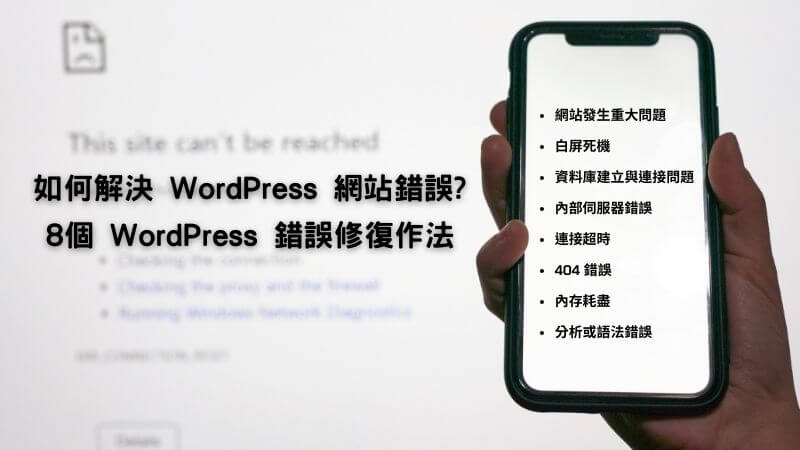WordPress 雖然是最多人喜歡使用的架設網站工具,但被大家推崇的 WordPress 當然也會有網站出現問題的時候,本篇將分享 8 個解決 WordPress 網站錯誤的做法,若您遇到網站發生重大問題、WordPress 白屏死機、資料庫建立與連接問題、內部伺服器錯誤、WordPress 連接超時、404 錯誤、WordPress 內存耗盡、WordPress 分析或語法錯誤等等問題時能夠先嘗試排除,若 WordPress 問題無法處理時,對於程式一竅不通的你來說,還是得請教網頁設計師、網站管理員或是 WordPress 主機商才是正解。
更重要的是務必定期進行 WordPress 網站備份,當網站出現問題才能夠即時還原備份,更避免掉您在排除 WordPress 問題時造成的資料損失、誤刪或網頁改壞等風險。關於 WordPress 網站備份您可以點擊下方按鈕查看詳細教學。
文章目錄
網站發生重大問題如何解決?
若你要登入 WordPress 時發現網頁上面寫著「網站發生重大問題」,最常見的問題是出現在您安裝的外掛,通常在 WordPress 上的外掛照理來說都會定期的更新,來符合目前 WordPress 當前的版本與優化,然而如果你下載一些比較少人使用,且少更新的外掛,很可能就會影響到 WordPress 本身的使用。
建議你遇到該問題時,你可以先將所有的外掛都停下來,一個個測試到底是哪一個外掛出問題,並將它刪除即可,定期進行網站備份也是很重要的,當網站出現問題才能夠即時還原備份。
WordPress 白屏死機如何解決?
當你遇到 WordPress 白屏無法作業時,其實是很難處理的,因為你不確定到底發生什麼事情,不過大多數的時候,發生 WordPress 白屏死機的問題,或多或少跟佈景主題與外掛有著很大的關係,這時你得檢查一下主題與外掛方面是不是出現什麼問題,一樣將外掛停用並一一重新開啟看看是哪個外掛或主題引起的。您也可以透過以下方法來找出問題所在並進行修正:
- 確認 PHP 代碼當中是否有一些地方錯誤或版本問題,需從代碼當中找出錯誤的地方並進行修正。
- 嘗試增加 PHP 記憶體限制
- 檢查資料庫連線,確認 WordPress 是否可以連接到資料庫
- 檢查 WordPress 核心代碼是否出現嚴重的分析或語法錯誤,您可以從 WordPress 官方網站上下載最新的 WordPress 版本,然後再手動更新 WordPress 核心代碼。
資料庫建立與連接問題如何解決?
資料庫建立與連接問題可能是因資料庫使用者名稱或密碼錯誤、資料庫主機名稱錯誤、資料庫名稱錯誤或使用者沒有足夠的權限來訪問資料庫等引起,您可以透過檢查 wp-config.php 檔案的設定、重置資料庫使用者密碼及資料庫主機名稱與權限等來解決問題,不過若是其他原因的話,務必請教網頁工程師或主機商等專業人士協助排除問題。
內部伺服器錯誤如何解決?
內部伺服器錯誤可以通過刷新網頁、清除瀏覽器緩存、檢查伺服器錯誤日誌、停用並一一重啟所有外掛與主題來檢查是否有錯誤或請您的主機商協助解決等。
內部伺服器錯誤表示,伺服器遇到了意外情況無法達成你想要的指令,然而這通常有幾個可能性,除了常見的佈景主題或者是插件出現問題之外,同時瀏覽器的緩存也可能是一個大問題,可以試著清除 Cookie 或是換一個瀏覽器重新開啟試試看。
而如果是像資料庫損壞,或者是其他較為複雜的程式碼出現問題,甚至到伺服器本身出現問題都是會被歸類在內部伺服器錯誤的,要解決內部伺服器錯誤的方式,最簡單的就是先從外掛與佈景主題開始研究,如果基本的嘗試都無法解決該問題,那建議還是得請網站工程師或主機商協助您處理。
WordPress 連接超時如何解決?
當您遇到 WordPress 連接超時,基本上可以聯想到是因為使用了「共享主機」或網絡的問題,共享主機就是虛擬主機,因主機發生 WordPress 連接超時的問題,常見於購買便宜或免費的的虛擬主機方案,虛擬主機雖然各自是獨立的,但需注意的是您與他人為共用一台實體主機資源,所以當賬戶數量變多或主機商不當管理,每個人分配到的資源就會變少,進而導致連接超時。
WordPress 連接超時也可以通過優化 WordPress 網站效能、檢查網路連接、提升 PHP 運行時間、增加網站主機資源和使用 CDN 等方式來解決:
- 優化 WordPress 網站: 提升網站速度,如遠振 WordPress 主機具備 LiteSpeed Cache、自動圖片壓縮、PHP 與資料庫優化及 LiteSpeed Web Server 等功能,有助於減少連接超時的問題。
- 檢查網路連接是否正常,可透過使用其他設備來訪問網站,或者使用網路連接檢測工具檢查網路問題。
- 增加 WordPress 主機的 PHP 運行時間,通常可透過虛擬主機後台設定,或向主機商尋求協助。
- 當 WordPress 網站成長可能使得主機資源不敷使用,因此需增加主機資源來提高網站性能並解決 WordPress 連接超時的問題,增加主機資源需與主機商客服聯繫,遠振也提供虛擬主機規格升級服務,透過簡單的申請方式快速為 WordPress 網站增加主機資源。
- 安裝 CDN (內容傳遞網路) 可將網站分發到距離瀏覽者最近的伺服器,從而減少連接超時的問題。
404 錯誤如何解決?
404 錯誤簡單來說,就是你的網站當中的連結有一些錯誤存在,或者是頁面已經移動或從網站上移除了,導致點入該網址之後並沒有出現正確的內容,404 錯誤常讓瀏覽者找不到需要的資訊,甚至直接離開網站,甚至影響到網頁 SEO 排名。導致 404 錯誤的原因有很多種,例如: 404 Error、404 找不到伺服器、HTTP 404 或 404 找不到檔案或目錄等等,因此需先確定是何種問題再進行解決,若是與伺服器、HTTP 或是找不到檔案位置等請尋求網頁工程師協助解決。
若是因頁面已經從網站上移除了則需進行 301 轉址,也就是修改網址,將網址重新導向正確頁面,這部分較為技術性,若非 WordPress 網站,您得向網站工程師尋求協助; WordPress 網站就可以使用 Redirection 外掛來進行 301 轉址。

Redirection 外掛 404 錯誤重新導向教學
Step1. 於 WordPress 後台點擊「外掛」➙「安裝外掛」➙ 搜尋 Redirection ➙ 點擊「立即安裝」並啟用 Redirection 外掛。
Step2. 啟用 Redirection 後 ➙ 於 WordPress 後台點擊「工具」➙「Redirection」。
Step3. 於 Redirections 頁面,透過下方「Add new redirection」填入 404 網址與正確頁面的網址:
Source URL: 請輸入 404 網址。
Query Parameters: 請選擇 Exact match in any order。
Target URL: 請輸入正確頁面的網址。
Group: 請選擇 Redirections。
Step4. 確認網址輸入無誤後,點擊「Add Redirection」後,就完成 301 轉址囉。
使用 Redirection 轉址時,若是同一網域的網址僅需輸入檔案位址即可,若您是導向不同網域的頁面請記得需輸入完整網址。透過 301 轉址將 404 錯誤頁面導向正確網頁,該正確頁面內容須與原本 404 頁面相關,否則當瀏覽者進入業面也會因找不到所需資訊而離開網站哦!

WordPress 內存耗盡如何解決?
WordPress 內存耗盡與網站主機有關,您可以通過增加 WordPress 內存限制來解決問題,這較為技術面,須請網頁工程師或主機商協助處理。
WordPress 內存耗盡還可以透過優化圖片大小、清理 WordPress 資料庫、優化 WordPress 佈局和使用快取外掛等方式來解決。遠振 WordPress 主機針對網站效能提供 LiteSpeed Cache 與自動圖片壓縮、PHP 與資料庫優化及 LiteSpeed Web Server 等功能有效避免 WordPress 內存耗盡的狀況
WordPress 分析或語法錯誤如何解決?
WordPress 分析或語法錯誤常見由外掛、佈景主題或 WordPress 核心代碼的錯誤引起的,我們可以透過以下方式來解決,若您無法解決分析或語法錯誤,請向網站工程師或主機商詢問,以獲得更多幫助。
- 更新 WordPress 版本、外掛與佈景主題 (更新前請務必進行網站備份),確保您使用的 WordPress 版本和外掛與佈景主題都是最新版本。
- 檢查外掛、佈景主題是否出現嚴重的分析或語法錯誤,請停用目前的外掛與佈景主題,,然後再逐一重新啟用它們,以找出可能引起錯誤的外掛或主題。
- 檢查 WordPress 核心代碼是否出現嚴重的分析或語法錯誤,您可以從 WordPress 官方網站上下載最新的 WordPress 版本,然後再手動更新 WordPress 核心代碼。
- 確認 PHP 代碼當中是否有一些地方錯誤或版本問題,需從代碼當中找出錯誤的地方並進行修正。